CrystalDiskInfo怎么用 CrystalDiskInfo硬盘检测工具使用教程
CrystalDiskInfo是一款仅2.4M的小巧电脑硬盘检测工具,可以检测电脑硬盘接口以及硬盘好坏。针对不少电脑小白朋友,还不知道CrystalDiskInfo怎么用,以下电脑百事网小编详细介绍下CrystalDiskInfo硬盘检测工具使用方法。

一、首先在需要检测硬盘的电脑中下载CrystalDiskInfo工具【本地下载】;
二、下载CrystalDiskInfo工具后解压,由于以上提供的CrystalDiskInfo硬件检测工具是电脑百事网制作好的绿色中文版,因此大家直接点击运行“DiskInfo.exe”文件,即可打开软件,如下图所示:
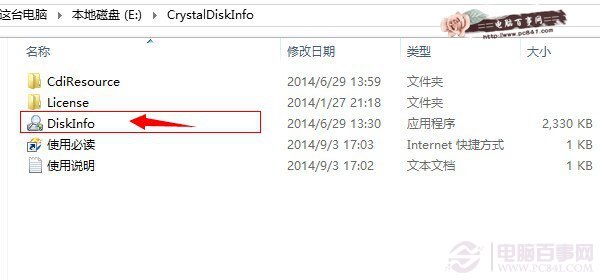
运行CrystalDiskInfo工具
三、打开软件后,就可以看到CrystalDiskInfo硬件检测工具,检测到的硬盘信息了,如下图所示:
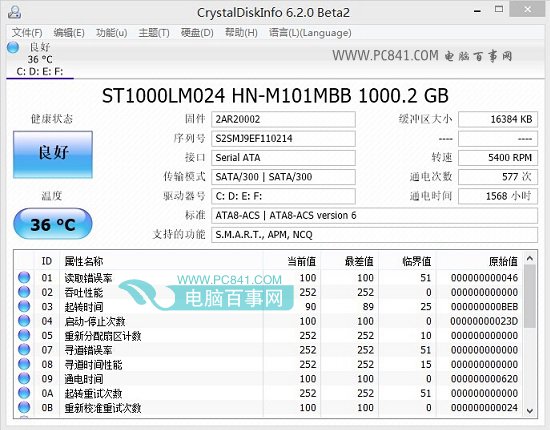
CrystalDiskInfo硬盘检测工具使用教程
如上图,在CrystalDiskInfo硬盘检测工具最上部会显示硬盘温度、硬盘容量以及硬盘健康状况等,另外在底部还会显示一些专业的硬盘参数术语,如硬盘的读取错误率、启动次数以及通电时间等等。对于用户来说,主要看硬盘健康状态、硬盘温度以及硬盘接口等项目即可。
热门源码









